本文分享的内容是教大家怎样在工作表中指定区域设置背景图,如图中所示的效果;这其中需要一些小技巧,下面,一起来看下操作步骤。
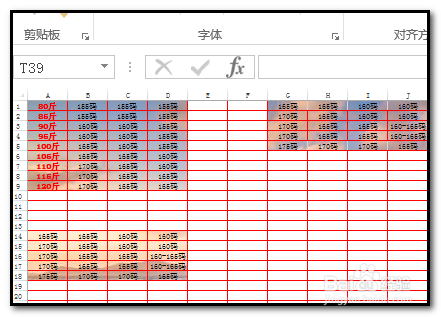
工具/原料
office 2013
第一步,把整个工作表添加边框
1、在A1单元格点下,CTRL+A,全选中;然后,CTRL+1,调出设置单元格格式对话框。

2、点开:边框然后,设置边框颜色为红色(方便我们下面操作观看效果);再点外边框,再点内边框;最后点确定。点确定后,整个工作表添加了红色边框。
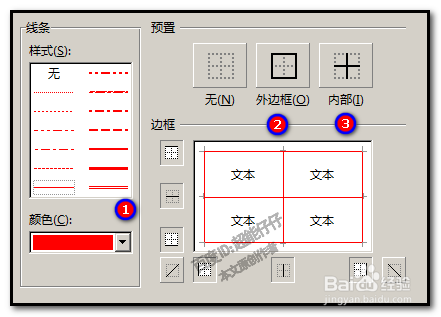
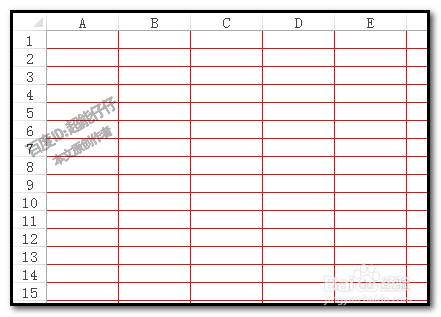
第二步,指定区域设置背景图
1、点:页面布局 ,再点背景;选择好图片,点插入,把目标图片插入到工作表中。
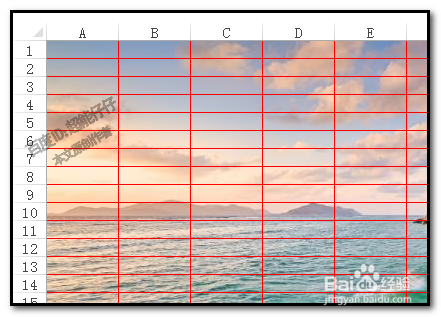
2、现在,我们在工作表某个区域制作表格,填充数据。比如,A1:D9这区域。

3、现在,只需要A1:D9这区域显示背景图那么,我们这样操作,我们把工作表全选中,然后,填充上白色,这样看起来,背景图被遮住了
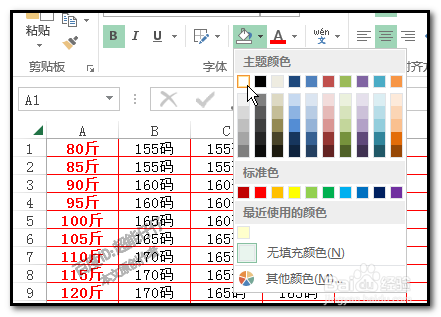
4、然后,我们选中A1:D9这区域再设置无填充颜色。这样,A1:D9这区域的背景图就显示出来了。
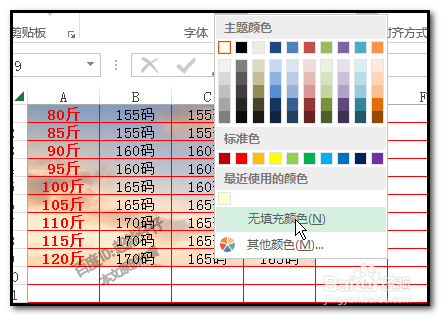
5、若继续制作其它的表格,同样方法显示出背景图来。如图中所示。

